Node.js+Protractor+vscode搭建测试环境(1)
1.protractor简介
官网地址:http://www.protractortest.org/
Protractor是一个end-to-end的测试框架,从网络上得到的答案是Protractor是作为Angular JS应用程序的测试框架。它的构建基于Selenium WebDriver之上,且围绕着Selenium WebDriver进行封装,因此,Protractor中包含的每一个feature对于Selenium WebDriver都是可用的。
至于为什么会强调Protractor作为 Angular JS 应用程序的测试框架,或许是因为它针对Angular JS 提供了一些新的定位策略及功能,来更好的支持Angular JS。这里是个人对其进行的猜测,而猜测的依据是Protractor提供了诸如 waitForAngular()方法。
2.环境搭建
说明:默认已经安装完成jdk,若为安装jdk,请先安装jdk。
环境搭建一共分为三步,安装node.js环境—>安装protractor—>更新webdriver
安装node.js环境:
官网下载node.js,https://nodejs.org/en/,下载完成后,根据提示安装。
安装完成后,打开命令窗口(cmd),输入命令 "node --version" 查看Node.js是否安装成功,安装成功时会显示当前的node.js的版本号。
安装protractor:
在命令窗口输入如下命令,进行全局安装。
npm install -g protractor
该命令安装两个工具:protractor 和 webdriver-manager。下面来确认下这两个工具是否安装成功。通过如下命令查看工具的版本号。
protractor:protractor --version webdriver-manager:webdriver-manager version
更新webdriver:接着将webdriver-manager更新到最新版本,更新命令为
webdriver-manager update
3.启动selenium服务器
首先启动webdriver-manager,打开命令窗口。输入如下命令:
webdriver-manager start
该命令会启动selenium服务器,并显示如下日志信息
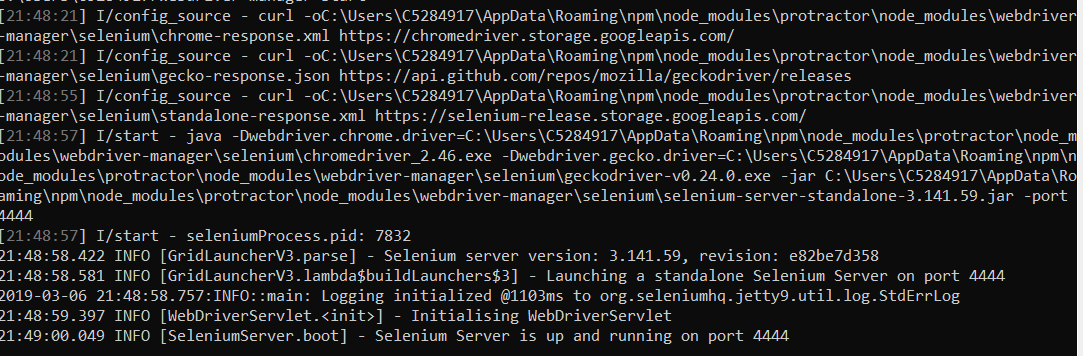
Protractor 测试将会把测试请求发送到这个服务器,http://localhost:4444/wd/hub。通过它来控制本地的浏览器进行测试,在我们的整个教程中,保持这个服务器的运行,在下面的地址,你可以看到关于服务器状态的信息。
4.编写简单的UI自动化用例
文件配置及简单用例
保持上面的命令行窗口运行,用Visual Studio Code作为编辑器。Protractor 运行测试用例,必需一个测试规范文件spec.js,一个配置文件protractor-conf.js,具体的用例在spec.js文件中。找一个目录创建一个新的文件夹例如test0,用Visual Studio Code打开,在该目录下分别新建spec和configure文件夹,并在对应文件夹下新建spec.js和protractor-conf.js文件,目录结构如下图所示:
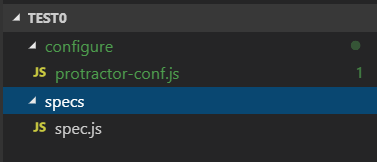
首先来设置配置文件,简单的配置如下所示,其中使用的默认浏览器为Chrome。关于更多配置请参考:https://github.com/angular/protractor/blob/master/lib/config.ts
// conf.js
exports.config = {
framework: 'jasmine2',//使用的框架
seleniumAddress: 'http://localhost:4444/wd/hub',//selenimun服务器
specs: ['spec.js']//用例所在路径
}
接下来我们从示例的 AngularJS 应用开始写一个简单的测试,我们使用位于 http://juliemr.github.io/protractor-demo/ 的超级计算器应用,测试将检查页面的 title 是否符合我们的预期。spec.js中的代码如下:
// spec.js
describe('Protractor Demo App', function() {
it('should have a title', function() {
browser.get('http://juliemr.github.io/protractor-demo/'); expect(browser.getTitle()).toEqual('Super Calculator');
});
});
describe 和 it 是 Jasmine 测试框架的语法格式。browser 是通过 protractor 创建的全局变量。它用于浏览器范围的命令控制,比如通过 browser.get 进行导航。jasmine的语法课参考jasmine官网https://jasmine.github.io/。
点击Visual Studio Code控制台的terminal,使用cd命令进入到protractor-conf.js所在的目录,执行如下命令:
protractor protractor-conf.js
你应该看到自动打开了一个 chrome 浏览器,然后导航到超级计算器应用地址,然后,浏览器自动关闭 (这应该非常快 ),在Visual Studio Code的terminal可以看到用例的执行结果。
与页面元素交互:
这里我们介绍如何与页面元素进行交互。修改spec.js中的代码,测试
http://juliemr.github.io/protractor-demo/中1+2=3的功能。
spec.js中的代码修改如下:
describe('Protractor Demo App',function(){
it('should add one and two',function(){
browser.get('http://juliemr.github.io/protractor-demo/');
element(by.model('first')).sendKeys('1');
element(by.model('second')).sendKeys('2');
element(by.id('gobutton')).click();
expect(element(by.binding('latest')).getText()).toEqual('3');
});
});
执行该用例
protractor protractor-conf.js
多个用例
将两个测试放在一起,两个用例均需要打开超级计算器的首页,因此我们把导航移到了 beforeEach 中,这个函数会在每一个 it 块之前执行。把 ElementFinder 保存在变量中进行共享使用。spec.js修改如下:
describe('Protractor Demo App',function(){
var fristNumber = element(by.model('first'));
var secondNumber = element(by.model('second'));
var goBtn = element(by.id('gobutton'));
var lastestResult = element(by.binding('latest'));
beforeEach(function(){
browser.get('http://juliemr.github.io/protractor-demo/');
});
it('should have a expect title',function(){
expect(browser.getTitle()).toEqual('Super Calculator');
});
it('should add one and two',function(){
fristNumber.sendKeys('1');
secondNumber.sendKeys('2');
goBtn.click();
expect(element(by.binding('latest')).getText()).toEqual('3');
});
});
另外,还可以将相加写成单独的方法,代码如下:
describe('Protractor Demo App',function(){
var fristNumber = element(by.model('first'));
var secondNumber = element(by.model('second'));
var goBtn = element(by.id('gobutton'));
var lastestResult = element(by.binding('latest'));
function add(a,b){
fristNumber.sendKeys(a);
secondNumber.sendKeys(b);
goBtn.click();
}
beforeEach(function(){
browser.get('http://juliemr.github.io/protractor-demo/');
});
it('should have a expect title',function(){
expect(browser.getTitle()).toEqual('Super Calculator');
});
it('should add one and two',function(){
add(1,2);
expect(element(by.binding('latest')).getText()).toEqual('3');
});
});
原文地址:http://www.protractortest.org/#/tutorial
参考链接:https://blog.csdn.net/cyjs1988/article/details/77104537;https://www.cnblogs.com/haogj/p/4815673.html
Node.js+Protractor+vscode搭建测试环境(1)的更多相关文章
- Node.js博客搭建
Node.js 博客搭建 一. 学习需求 Node 的安装运行 会安装node,搭建node环境 会运行node. 基础模块的使用 Buffer:二进制数据处理模块 Event:事件模块 fs:文件系 ...
- LVS+keepalived快速搭建测试环境
#LVS+keepalived快速搭建测试环境 #LVS+keepalived快速搭建测试环境 #centos6 X64 # LVS 负载均衡模式:DR(直接路由) 192.168.18.31 mas ...
- 结合jenkins在Linux服务器搭建测试环境
何时使用: 测试过程中我们需要持续构建一个软件项目,为避免重复的手动下载.解压操作,我们需要搭建一个能够自动构建的测试环境,当代码有更新时,测试人员只需点一下[构建]即可拉取最新的代码进行测试(也可设 ...
- 在Linux上搭建测试环境常用命令(转自-测试小柚子)
一.搭建测试环境: 二.查看应用日志: (1)vivi/vim 原本是指修改文件,同时可以使用vi 日志文件名,打开日志文件(2)lessless命令是查看日志最常用的命令.用法:less 日志文件名 ...
- 用Jenkins自动化搭建测试环境-前奏
用Jenkins自动化搭建测试环境-前奏 1.安装 参考及启动:https://www.cnblogs.com/Eric15/articles/9828062.html 2.插件 新手一般按推荐安装即 ...
- 教你通过Node.js漏洞完成渗透测试
本篇文章较为详细的讲述了通过node.js的已知漏洞来完成渗透测试的过程,介绍了node.js存在的漏洞可以在多种工具下的不同利用方式.因为我认为会对论坛部分web安全新手有所帮助,所以整理到论坛中. ...
- 用docker搭建测试环境--docker的基本操作
上一篇文章中最后执行了docker pull centos的指令,经过一段时间的等待,会从hub.docker.com上下载docker官方最新的centos的images,接下来熟悉一下docker ...
- Linux常用命令及搭建测试环境
题外话:三大操作系统------Linux.Unix.Windows,Unix系统如常见的Mac OS,Linux的很多命令跟Unix是通用的,所以就有一些开发人猿喜欢用苹果的原因.Linux发行版特 ...
- Ubuntu18.04搭建测试环境
前言 说一下我的情况,之前由于我的云服务器数据库的root账号密码123456太简单,而在之前的博客中也泄露出了我的云服务器的IP地址,导致有人远程连接我的数据库,删除了项目数据库里的数据只剩下WAR ...
随机推荐
- volatile非原子性的示例
volatile非原子性的示例 package com.stono.thread2.page124; public class MyThread extends Thread { volatile p ...
- IOS6.0自带下拉刷新控件UIRefreshControl
1.UIRefreshControl必需要在IOS6.0以后才干使用,同一时候他仅仅能在UITableViewController类中才干够使用 2.使用比較简单 self.refreshContro ...
- Java类集-list
Collection 子接口: ArrayList是List 接口和Collection接口的一个子类,用于实例化两种接口 package leiji; import java.util.ArrayL ...
- C Tricks(十六)—— 复制字符串
while (*s++ = *t++); // target ⇒ source // 对于 C 语言而言,赋值运算符返回左值
- codeforces 931E Logical Expression dp
time limit per test 3 seconds memory limit per test 256 megabytes input standard input output standa ...
- [Apple开发者帐户帮助]五、管理标识符(1)注册应用程序ID
一个应用程序ID标识的配置设定档中的应用程序.它是一个由两部分组成的字符串,用于标识来自单个开发团队的一个或多个应用程序.有两种类型的应用程序ID:用于单个应用程序的显式应用程序ID,以及用于一组应用 ...
- Blender插件初始化范例
目标 [x] 总结Blender插件初始化范例 总结 插件模板 Blender内部插件实现方式模板功能总结如下: 定义了子模块重加载方式 定义了批量加载子模块的方式 插件注册函数 插件注销函数 模块总 ...
- 缓存,队列(Redis,RabbitMQ)
Redis Redis是一个key-value存储系统.和Memcached类似,它支持存储的value类型相对更多,包括string(字符串).list(链表).set(集合).zset(sorte ...
- 设置浏览器让js报错
ie-工具---internet选项--高级--“禁用脚本提示”前面那个框的勾去掉---“显示每个脚本错误的通知”给该项打勾 注意:此时是静态页面很容易提示出错误的行号,但是当js是动态页面的时候,浏 ...
- 【SQL】DUAL表
DUAL表是Oracle系统中对所有用户可用的一个实际存在的1行1列的表,这个表不能用来存储信息,在实际应用中仅用来执行SELECT语句.可以使用DUAL表来查询系统的信息. --dual是1行1列的 ...
